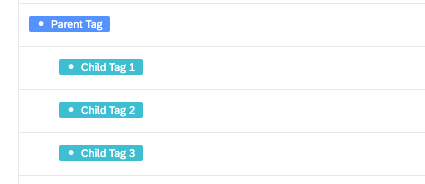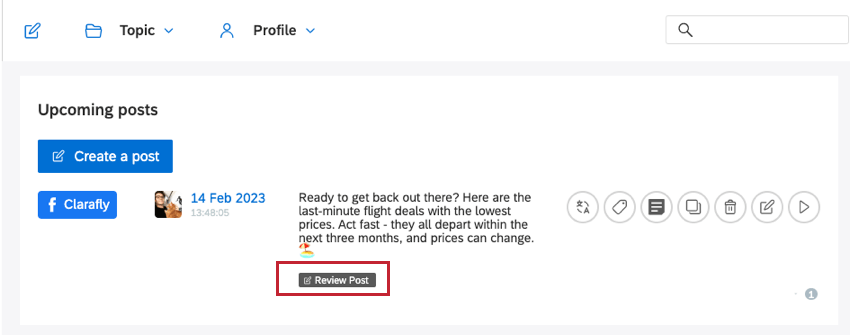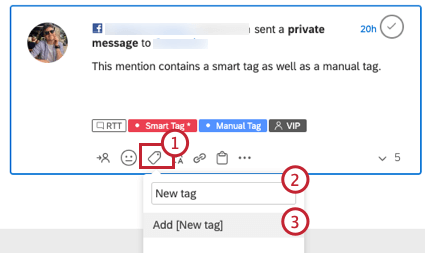Tags (QSC)
À propos des balises dans Social Connect
L’organisation et la structuration des données contrôlées et suivies dans Social Connect sont des éléments essentiels pour mieux comprendre ce que les clients disent de votre marque ou de votre entreprise. Les mentions peuvent être classées et organisées pour améliorer votre flux de travail ou pour afficher un certain niveau d’importance à l’aide de balises.
Des Rapports peuvent être appliqués aux mentions et aux contacts (clients) qui peuvent être utilisés comme critères pour filtrer ou établir des rapports. Il existe différents tags dans Social Connect, qui peuvent vous aider à organiser votre boîte de réception.
Types d’étiquettes
Il existe un grand nombre de balises que vous pouvez utiliser dans Social Connect :
- Étiquettes de mentions: Marquez manuellement les mentions ou créez un filtre pour marquer automatiquement les mentions en fonction des critères que vous avez définis.
- Étiquettes de contact : Marquez manuellement les contacts à afficher sur les clients qui reviennent.
- Balises du publieur : Étiqueter le contenu qui est publié.
- Catégories de tags : Catégorisez vos balises à l’aide d’un modèle XM Discover.
Mentionner les étiquettes
Il existe deux types de balises de mention dans Social Connect : les balises manuelles et les balises intelligentes. Les balises manuelles sont appliquées manuellement par l’un des utilisateurs de votre compte. Les étiquettes intelligentes sont automatiquement ajoutées lorsqu’une mention répond à certains critères ou filtres. La différence entre une balise manuelle et une balise intelligente est indiquée par le petit astérisque (*) à droite de la balise intelligente.
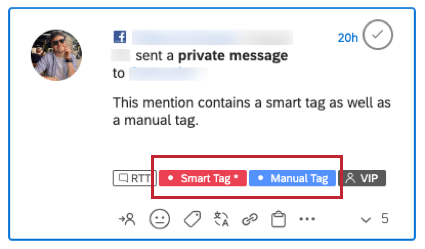
Contact Tags
Dans Social Connect, il est également possible de marquer des clients ou des contacts. Un cas d’utilisation courant consiste à classer ou à étiqueter certaines personnes en fonction de leur niveau d’importance. Par exemple, si vous travaillez avec des influenceurs ou des clients VIP, vous pouvez ajouter une balise de contact à leur profil.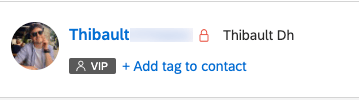
Les étiquettes de contact sont reconnaissables à la petite icône de personne située à gauche de l’étiquette.
Étiquettes du Publier
Les balises Publier sont des balises de mention qui peuvent être appliquées dans la section Publier de Social Connect. Utilisez-les pour étiqueter le contenu qu’il est prévu de publier sur les profils sociaux. Il est important de savoir que ce type d’information est appliqué à l’article publié dans la section réservée à l’éditeur, mais pas à la mention lorsqu’elle arrive dans la boîte de réception.
Tags de catégorie pour les modèles XM Discover
Les balises pour les modèles XM Discover sont appelées balises de catégorie. Ces balises sont appliquées aux mentions en fonction du modèle de catégorie mis en place dans la rubrique.
Création d’étiquettes
Il y a deux façons de créer un tag : via les paramètres du compte ou directement à partir de la boîte de réception via le menu déroulant des tags.
Il est recommandé de créer des balises via les Paramètres du compte, car cela permet une plus grande personnalisation et la création de balises intelligentes.
- Allez dans les paramètres du compte.
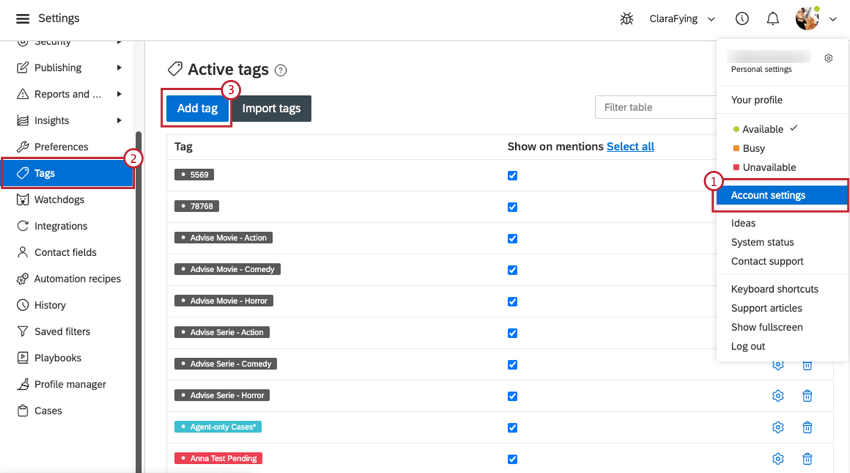
- Sélectionner les tags.
- Cliquez sur Ajouter une balise.
- Dans la fenêtre qui s’ouvre, configurez les éléments suivants :
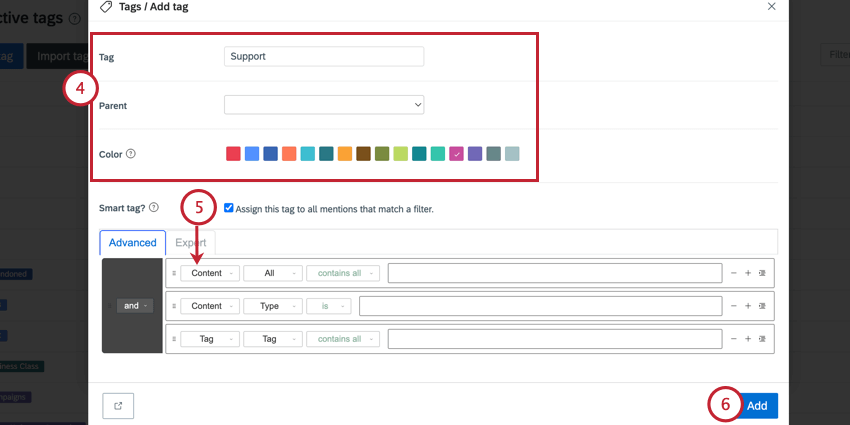
- Tag: Ce nom apparaîtra sur la mention ou le contact.
- Parent : Ajoute une branche à la configuration de la balise. Voir les étiquettes parent et enfant pour plus d’informations.
- Couleur : Cette couleur s’affiche lorsque la balise est appliquée à une mention ou à un contact.
- Si vous souhaitez que cette balise soit une balise intelligente, activez l’option Attribuer cette balise à toutes les mentions qui correspondent à un filtre. En sélectionnant ce champ, vous aurez la possibilité de créer un filtre pour cette étiquette. Voir Filtre dans Social Connect pour plus d’informations sur la création de filtres.
- Cliquez sur Ajouter pour enregistrer la balise.
La deuxième méthode de création d’une nouvelle balise consiste à utiliser le menu déroulant directement à partir d’une mention dans la boîte de réception. Cette méthode n’est recommandée que pour les balises simples, car vous ne pouvez pas choisir la couleur de la balise ni les balises parentes. Cette méthode ne permet pas non plus de créer une étiquette intelligente.
Importation de balises
Vous pouvez importer des étiquettes via un fichier CSV. Lorsque vous importez des étiquettes, votre importation doit contenir les en-têtes de colonne suivants :
- Label : Définissez le nom de la balise que vous créez.
- Couleur : donnez une couleur à vos balises pour les reconnaître facilement lorsque vous consultez vos mentions.
- Parent : Le nom de la balise parent de la balise, si elle existe.
Vous trouverez ci-dessous un exemple de fichier CSV permettant d’importer 5 étiquettes :
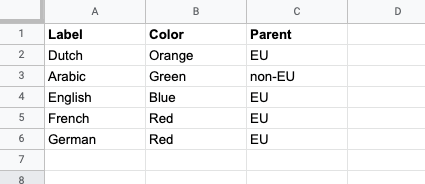
Pour les couleurs des balises, Social Connect utilise les noms suivants (de gauche à droite) : Rouge, Bleu, Bleu2, Pêche, Aqua, Aqua2, Orange, Marron, Vert, Vert2, Vert3, Menthe, Rose, Violet, Gris, Gris2.
Pour importer vos étiquettes :
- Créez un fichier CSV contenant vos balises en suivant les instructions ci-dessus.
- Cliquez sur le bouton Importer des balises lorsque vous êtes sur la page d’aperçu des balises.

- Cliquez sur l’icône représentant un trombone pour sélectionner le fichier CSV sur votre ordinateur.
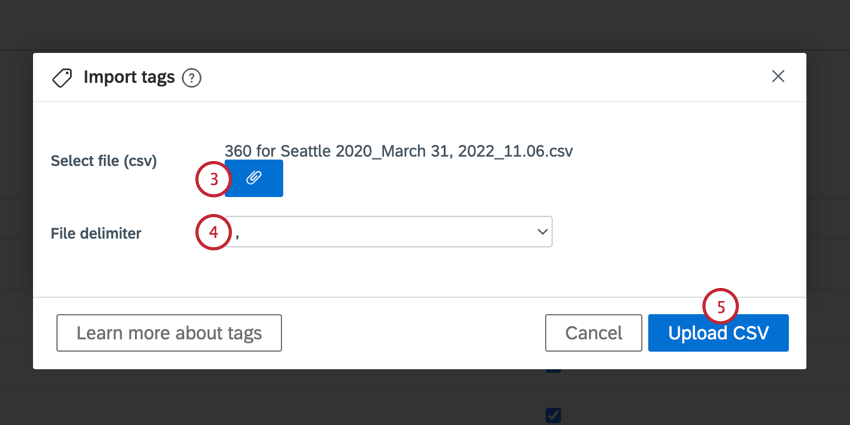
- Utilisez la liste déroulante Délimiteur de fichier pour sélectionner le délimiteur utilisé dans le fichier.
Astuce : si vous utilisez un CSV, votre délimiteur est une virgule.
- Cliquez sur Upload CSV.
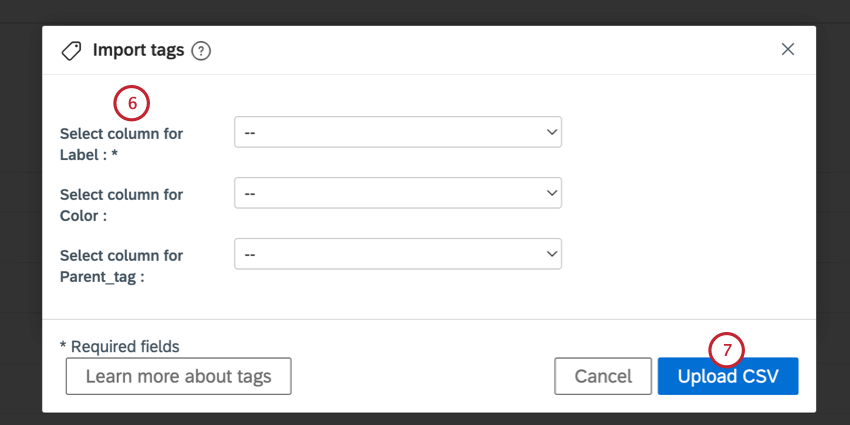 Sélectionnez les noms de colonnes pour les attributs listés des balises. L’étiquette est obligatoire tandis que les autres sont facultatives.
Astuce : Si vous indiquez des balises dans la colonne Balise parent, ces balises doivent soit exister dans votre Compte, soit se trouver dans le fichier CSV avant d’être référencées en tant que balise parent.
Sélectionnez les noms de colonnes pour les attributs listés des balises. L’étiquette est obligatoire tandis que les autres sont facultatives.
Astuce : Si vous indiquez des balises dans la colonne Balise parent, ces balises doivent soit exister dans votre Compte, soit se trouver dans le fichier CSV avant d’être référencées en tant que balise parent.- Lorsque vous avez terminé, cliquez sur Charger le CSV.
Appliquer les étiquettes
Appliquer des balises de mention à une mention
Pour appliquer une balise, cliquez sur l’icône de la balise dans la barre d’engagement d’une mention spécifique. Une liste déroulante s’affiche avec toutes les étiquettes disponibles. Cliquez sur l’information souhaitée pour l’appliquer à la mention.
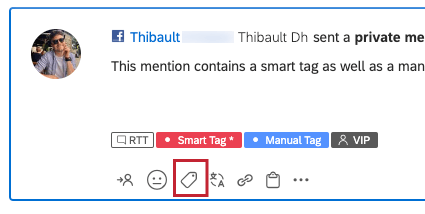
Appliquer des balises de contact à un profil
Accédez à une mention du contact auquel vous souhaitez ajouter une balise de contact. En haut de la page, vous trouverez la feuille de contact. Cliquez sur + Ajouter un tag au contact. Comme pour les balises de mention, un menu déroulant apparaît, dans lequel vous pouvez sélectionner la balise souhaitée.
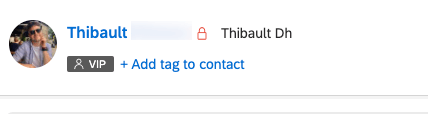
Appliquer des étiquettes intelligentes aux mentions
Les étiquettes intelligentes sont des étiquettes qui sont automatiquement attribuées aux mentions correspondant au filtre de l’étiquette intelligente. Toutefois, il est également possible d’appliquer ces balises manuellement si une certaine balise doit être ajoutée à une mention qui ne correspond pas au filtre.
Archivage des étiquettes
L’archivage des balises est un excellent moyen de retirer une balise sans la supprimer, ainsi que les données qui lui sont associées. Cette balise s’affichera toujours sur les mentions auxquelles la balise a déjà été appliquée. La technologie de l’information sera également toujours filtrable. Cependant, la balise ne sera plus listée comme balise active lors de l’application des balises aux mentions. Pour préserver vos données historiques, vous devriez archiver les balises au lieu de les supprimer.
Vous pouvez archiver des balises dans la section Balises des paramètres du compte. Recherchez la balise que vous souhaitez archiver. Cliquez sur l’icône du dossier pour archiver la balise. Cliquez à nouveau sur l’icône pour réactiver une balise archivée.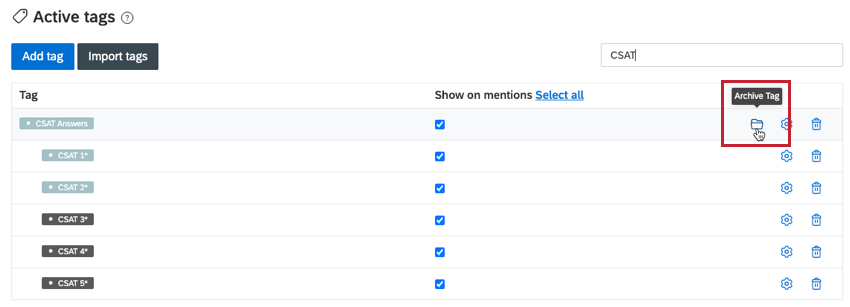
Tags sur les parents et les enfants
Les balises parent et enfant peuvent être utilisées pour montrer les liens entre les balises apparentées. Lors de la création d’une balise, un champ de balise parent sera disponible.
Le choix des balises parentales peut s’avérer utile lorsqu’un grand nombre de balises sont pertinentes pour une personne évaluée. En effet, en filtrant sur la balise parentale, les mentions associées à l’une des balises enfant s’afficheront également. Cependant, le fait de filtrer sur une balise enfant n’aboutira qu’aux mentions contenant cette balise enfant spécifique.
Les balises enfants sont affichées sous les balises parents et sont indentées pour surligner le lien entre elles.